Terjemahan disediakan oleh mesin penerjemah. Jika konten terjemahan yang diberikan bertentangan dengan versi bahasa Inggris aslinya, utamakan versi bahasa Inggris.
Buat situs web statis dengan keluaran build yang dihosting di bucket S3
Anda dapat menonaktifkan enkripsi artefak dalam build. Anda mungkin ingin melakukan ini sehingga Anda dapat mempublikasikan artefak ke lokasi yang dikonfigurasi untuk meng-host situs web. (Anda tidak dapat mempublikasikan artefak terenkripsi.) Contoh ini menunjukkan bagaimana Anda dapat menggunakan webhook untuk memicu build dan mempublikasikan artefaknya ke bucket S3 yang dikonfigurasi untuk menjadi situs web.
-
Ikuti petunjuk dalam Menyiapkan situs web statis untuk mengonfigurasi bucket S3 agar berfungsi seperti situs web.
Buka AWS CodeBuild konsol di https://console.aws.amazon.com/codesuite/codebuild/home
. Jika halaman CodeBuild informasi ditampilkan, pilih Buat proyek build. Jika tidak, pada panel navigasi, perluas Build, pilih Build projects, lalu pilih Create build project.
Di Nama proyek, masukkan nama untuk proyek pembangunan ini. Membangun nama proyek harus unik di setiap AWS akun. Anda juga dapat menyertakan deskripsi opsional proyek build untuk membantu pengguna lain memahami tujuan proyek ini.
-
Di Sumber, untuk penyedia Sumber, pilih GitHub. Ikuti petunjuk untuk menghubungkan (atau menyambung kembali) dengan GitHub, dan kemudian pilih Otorisasi.
Untuk Webhook, pilih Rebuild setiap kali perubahan kode didorong ke repositori ini. Anda dapat memilih kotak centang ini hanya jika Anda memilih Gunakan repositori di akun saya.
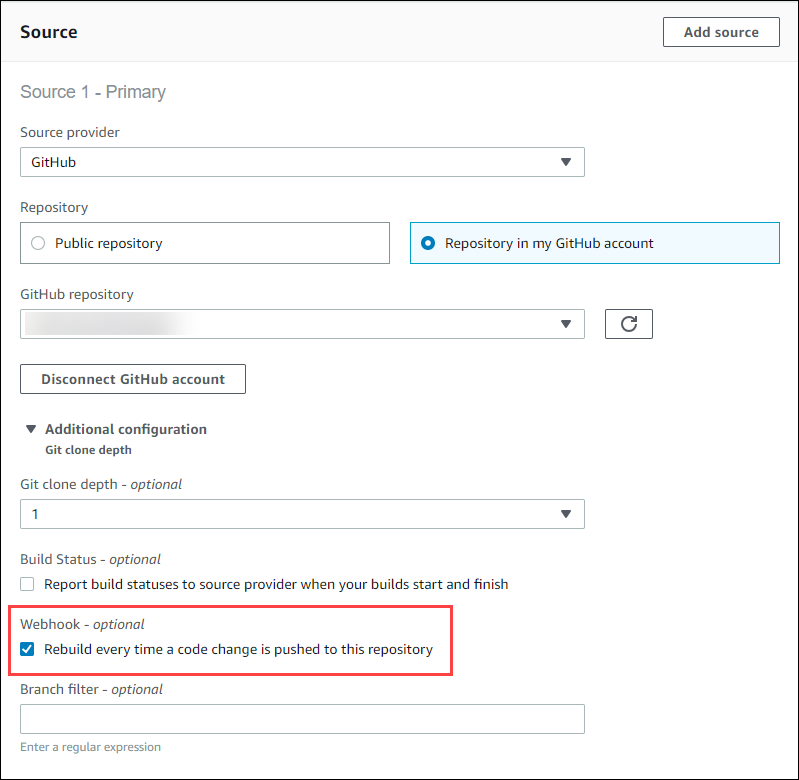
Di Lingkungan:
Untuk citra Lingkungan, lakukan salah satu hal berikut:
-
Untuk menggunakan image Docker yang dikelola oleh AWS CodeBuild, pilih Managed image, lalu buat pilihan dari Sistem operasi, Runtime, Image, dan versi Image. Buat pilihan dari jenis Lingkungan jika tersedia.
-
Untuk menggunakan gambar Docker lain, pilih Custom image. Untuk jenis Lingkungan, pilih ARM, Linux, GPU Linux, atau Windows. Jika Anda memilih Registri lain, untuk URL registri eksternal, masukkan nama dan tag gambar Docker di Docker Hub, menggunakan format.
docker repository/docker image name -
Untuk menggunakan image Docker pribadi, pilih Custom image. Untuk jenis Lingkungan, pilih ARM, Linux, GPU Linux, atau Windows. Untuk registri Gambar, pilih Registri lain, lalu masukkan ARN kredensil untuk gambar Docker pribadi Anda. Kredensialnya harus dibuat oleh Secrets Manager. Untuk informasi lebih lanjut, lihat Apa itu AWS Secrets Manager? di Panduan Pengguna AWS Secrets Manager .
-
Dalam peran Layanan, lakukan salah satu hal berikut:
-
Jika Anda tidak memiliki peran CodeBuild layanan, pilih Peran layanan baru. Di Nama peran, masukkan nama untuk peran baru.
-
Jika Anda memiliki peran CodeBuild layanan, pilih Peran layanan yang ada. Di Peran ARN, pilih peran layanan.
catatan
Saat menggunakan konsol untuk membuat atau memperbarui proyek build, Anda dapat membuat peran CodeBuild layanan secara bersamaan. Secara default, peran hanya berfungsi dengan proyek build tersebut. Jika Anda menggunakan konsol untuk mengaitkan peran layanan ini dengan proyek build lain, peran akan diperbarui agar berfungsi dengan proyek build lainnya. Peran layanan dapat bekerja dengan hingga 10 proyek pembangunan.
-
Di Buildspec, lakukan salah satu hal berikut:
-
Pilih Gunakan file buildspec untuk menggunakan file buildspec.ymldi direktori root kode sumber.
-
Pilih Sisipkan perintah build untuk menggunakan konsol untuk menyisipkan perintah build.
Untuk informasi selengkapnya, lihat Referensi Buildspec.
-
-
Di Artefak, untuk Jenis, pilih Amazon S3 untuk menyimpan output build dalam bucket S3.
-
Untuk nama Bucket, pilih nama bucket S3 yang Anda konfigurasikan agar berfungsi sebagai situs web pada langkah 1.
-
Jika Anda memilih Insert perintah build di Environment, lalu untuk file Output, masukkan lokasi file dari build yang ingin Anda masukkan ke dalam bucket keluaran. Jika Anda memiliki lebih dari satu lokasi, gunakan koma untuk memisahkan setiap lokasi (misalnya,
appspec.yml, target/my-app.jar). Untuk informasi selengkapnya, lihat Artifacts reference-key in the buildspec file. -
Pilih Nonaktifkan enkripsi artefak.
-
Perluas Konfigurasi tambahan dan pilih opsi yang sesuai.
-
Pilih Buat proyek build. Pada halaman proyek build, dalam riwayat Build, pilih Start build untuk menjalankan build.
-
(Opsional) Ikuti petunjuk di Contoh: Percepat situs web Anda dengan Amazon CloudFront di Panduan Pengembang Amazon S3.